
Четкие линии обновленного виджета Google наверху экрана, причудливые иллюминаторы для значков папок, тусклая белая полоса за док-станцией… Google сделал много интересного со своим новым макетом лаунчера, и хотя я сторонник Pixel, давайте посмотрим правде в глаза: не у всех из нас есть 800 долларов за Пиксель. И даже те, у кого есть пиксель могут устать от ограничений средства запуска, когда дело касается размера сетки рабочего стола и наборов значков. Не волнуйтесь! Вам не нужно отказываться от своей милой темы Pixely только потому, что вы отказываетесь от Pixel Launcher.
К счастью для нас, две самые популярные заменяющие пусковые установки на рынке уже проделали большую часть работы за нас; все, что нам нужно сделать, это включить правильные настройки. Мы покажем вам, как использовать Pixel в Новая пусковая установка а также Действие Launcher, и как все это собрать.
Verizon предлагает Pixel 4a всего за 10 долларов в месяц на новых безлимитных линиях
Google Обои
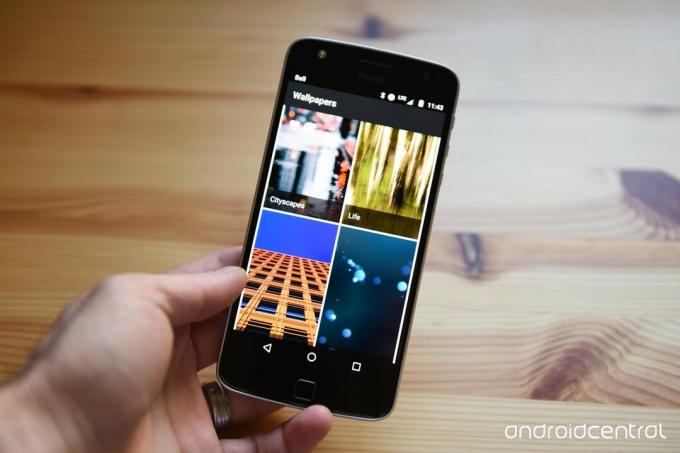
В подобных темах я уже говорил, что стандартные обои чертовски скучны, меня расстраивают и их не стоит использовать. К счастью, на этот раз мне не нужно говорить об этом, потому что приложение «Обои», которое поставляется с Pixel
и доступен в Google Play имеет десятки и десятки красивых и разнообразных обоев от Google Планета Земля и Пейзажи до Жизни и Текстур. У них даже есть ежедневные настройки обоев, поэтому ваши обои не могут быть устаревшими и грустными, потому что вы можете просыпаться каждое утро с новым! Ура!Смотрите наш обзор обоев Google
Иконки
В Pixel используются круглые значки. Ву. Ура. Существует много (я имею в виду метрический крептон) пакетов круглых значков, но мы пришли к двум, которые мы предпочитаем всем остальным, и действительно, по несовпадающим стандартным значкам на Pixel.

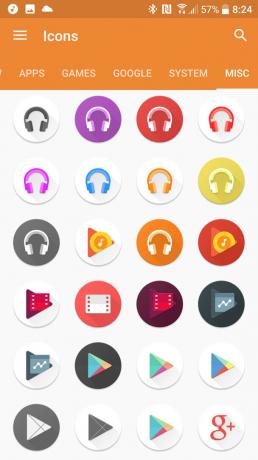 Pixel UI Icon Pack, слева, и Dives - Icon Pack, справа
Pixel UI Icon Pack, слева, и Dives - Icon Pack, справа
- Pixel Icon Pack (бесплатно) - это бесплатный пакет значков с пиксельными значками, которые мы полюбили (или нет), вместе с приличным количеством тематических сторонних значков и инструментом маскировки для значков, у которых еще нет значка в пакете. Альтернативных значков не так много, но они выглядят достойно в панели приложений и на главном экране, их легко применять и легко перемещаться, если вы ищете конкретный значок или альтернативу.
- Dives - Icon Pack (0,99 доллара США) принадлежит Vertumus, разработчикам с очень надежными и красивыми пакетами, и хотя вы можете найти здесь стандартные значки Pixel для стандартных приложений, а также круглые значки для тысяч приложений, здесь также есть альтернативные значки для таких приложений, как Google Play Music, которые выглядят НАМНОГО ЛУЧШЕ, чем тот, который использует Google. Фактически используйте значок alt_3 для всех приложений Google Play. Да, и набор значков продается прямо сейчас за доллар, что вдвое дешевле его обычной цены в 2 доллара.
Пиксель через Action Launcher (также известный как простой способ)

Действие Launcher понимает, что изменение настроек для всей панели запуска требует времени, поэтому они были достаточно любезны, чтобы предоставить ярлык. Вот как его снова найти, если вы не использовали его в первый раз, когда он появился:
- открыто Настройки действия 3.
- Проведите вверх до прокрутите вниз до самого низа меню настроек.
-
Нажмите Помогите.

- Нажмите Ищете функции Pixel Launcher.
- Затем Action Launcher перечислит и объяснит все функции и стили Pixel, которые у него есть. Он скажет вам, где вы можете активировать каждый из них.
-
Нажмите Применить все.

- Action Launcher сообщит вам, что все это собирается изменить, и спросит, хотите ли вы этого. Нажмите хорошо.
- Нажмите Кнопка назад чтобы вернуться в главное меню «Настройки действия 3».
-
Прокрутите вверх и коснитесь Дисплей.
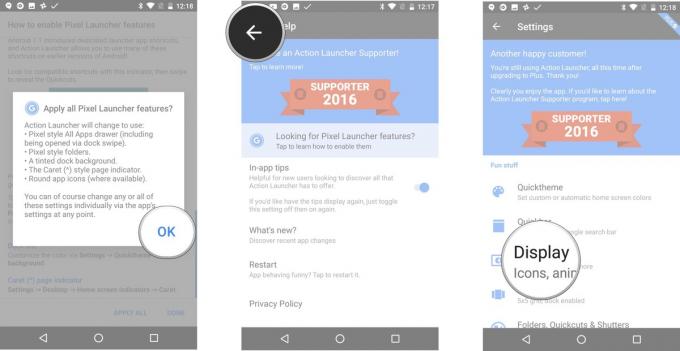
- Нажмите Пакет значков.
- Выбрать Погружения или Пакет значков пикселей. В Action Launcher есть некоторые встроенные значки Pixel по умолчанию, но вам понадобится настоящий набор значков, чтобы придать некоторую согласованность вашей программе запуска.

Это даст вам все для темы Pixel, кроме панели поиска Google, которая недоступна в Quickbar, а вместо этого доступна как отдельный виджет в верхней части панели виджетов. Хотя это действительно означает, что вы можете положить эту маленькую таблетку в любом месте экрана, и что вы не смотрите всю верхнюю панель своего экран, как и на других пусковых установках, вы не можете настроить цвет, как подписные панели быстрого доступа Action Launcher, а также не можете получить дату или Погода. Позор.
Пиксель через Nova Launcher (иначе говоря)

Новая пусковая установка это старый верный сторонний лаунчер: он красивый, надежный и лучший квартал, который я когда-либо проводил в Google Play в тот день. Хотя вы можете получить большую часть пути к Pixel с бесплатной версией Nova Launcher, вам понадобится Nova Launcher Prime для действий жестов, которые мы собираемся использовать для панели приложений. Панель поиска Pill все еще находится в стадии бета-тестирования для Nova Launcher, и вы можете выбрать ее Вот.
Если вы еще не использовали Nova Launcher, вы можете импортировать текущий макет в Nova после его установки, зайдя в настройки Nova. В настройках резервного копирования и импорта нажмите «Импорт» и выберите программу запуска. Вам нужно будет просмотреть несколько предупреждений об удалении текущего макета Nova, но если вы только что установили средство запуска, вы просто потеряете макет по умолчанию.
- открыто Настройки Nova.
- Нажмите Рабочий стол.
-
Нажмите Сетка рабочего стола.
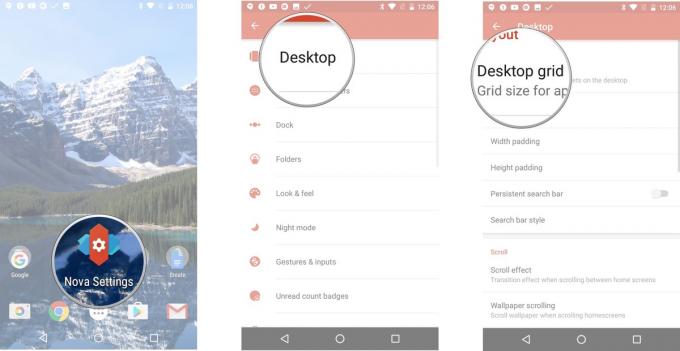
- Установите сетку рабочего стола на 4 ряда по 5 столбцов. Нажмите Готово чтобы вернуться к настройкам рабочего стола.
- Нажмите Ширина заполнения и выберите средний.
-
Нажмите Набивка по высоте и выберите Большой.

- Нажмите Панель постоянного поиска включить это.
- Нажмите Стиль панели поиска.
-
Нажмите в виде таблетки в стиле Pixel Bar.
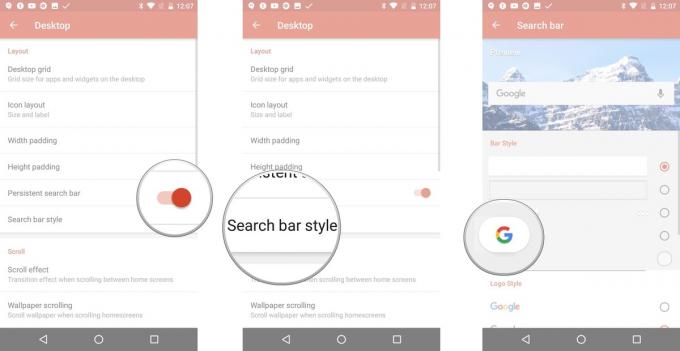
- Нажмите Цвет полосы
- Установите это на белый.
-
Прокрутите вниз до Стиль логотипа и выберите красочный G.
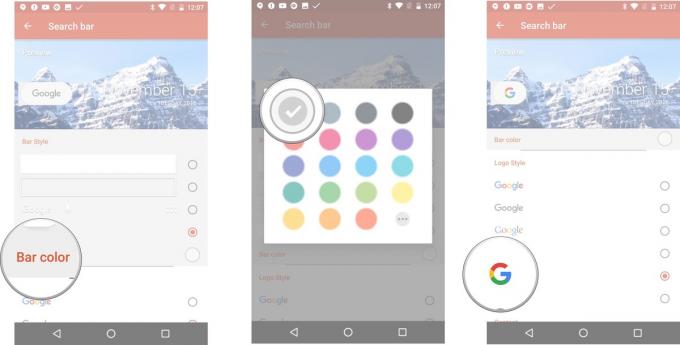
- Прокрутите вниз и коснитесь Погода, чтобы включить отображение информации о погоде в строке поиска. НОТА: С тех пор Нова переместила это в «Настройки Новы»> «Лаборатория».
- Нажмите Кнопка назад дважды, чтобы вернуться в главное меню в настройках Nova.
-
Нажмите Ящики приложений и виджетов.

- Нажмите Сетка приложения ящика.
- Установлен в 6 рядов по 5 столбцов.
-
Нажмите Готово чтобы вернуться к настройкам ящика приложений и виджетов.
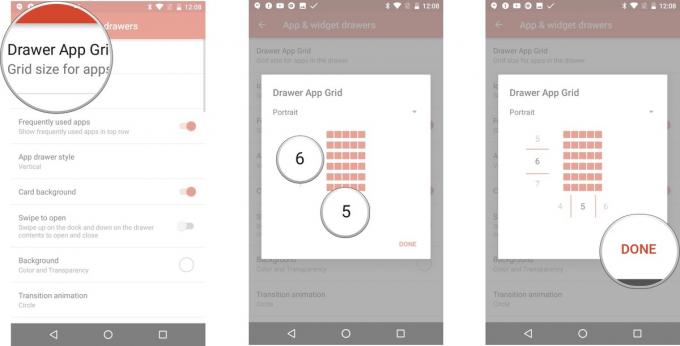
- Нажмите Часто используемые приложения включить это.
- Нажмите Стиль панели приложений.
-
Нажмите, чтобы выбрать Вертикальный.
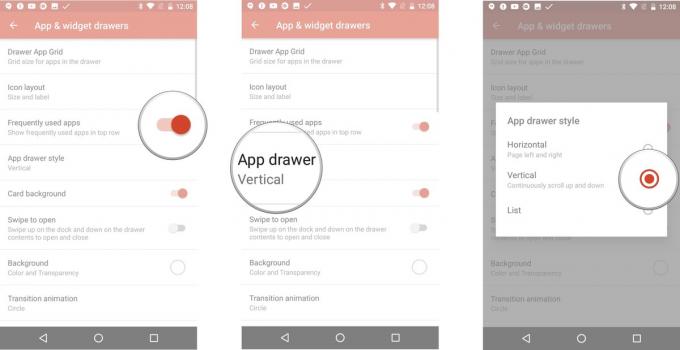
- Удостовериться Фон карты выключен.
- Нажмите Проведите, чтобы открыть включить это.
-
Нажмите Задний план.

- Выбрать Белый и установите прозрачность на 0%.
- Нажмите Включить быструю полосу прокрутки включить это.
-
Нажмите Цвет акцента прокрутки
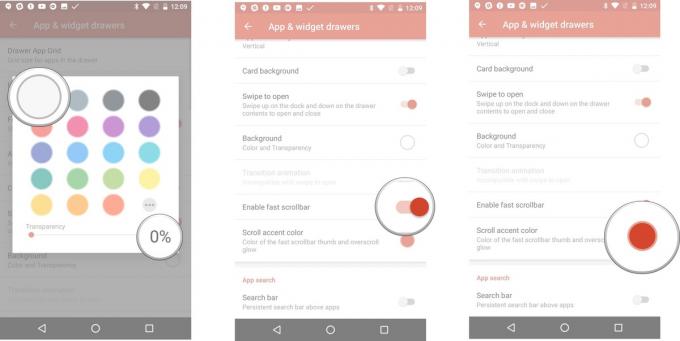
- Выбрать Бирюзовый (четвертый ряд, первый столбец).
- Нажмите Панель поиска включить это.
-
Нажмите Кнопка назад чтобы вернуться в главное меню в настройках Nova.

- Нажмите Док.
- Нажмите Фон док-станции
-
Выбрать Прямоугольник.
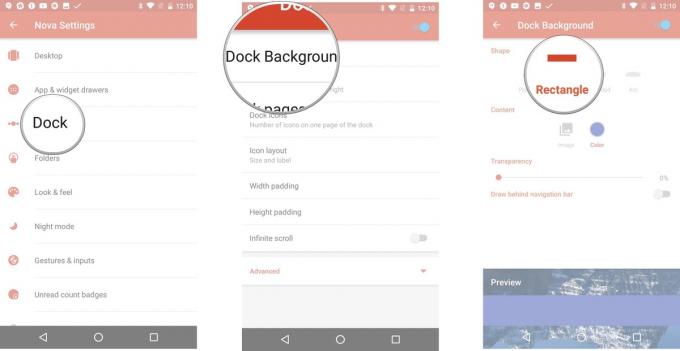
- Нажмите цвет.
- Выбрать Белый.
-
Бремя Прозрачность к 70%
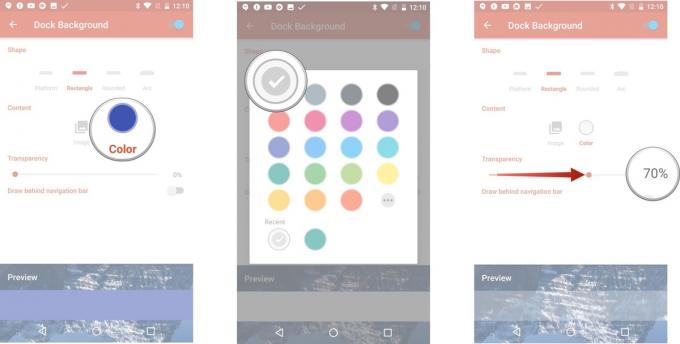
- Нажмите Рисовать за панелью навигации чтобы включить его, если у вас есть экранные кнопки навигации.
- Нажмите Кнопка назад чтобы вернуться к настройкам док-станции.
-
Нажмите Значки док-станции.
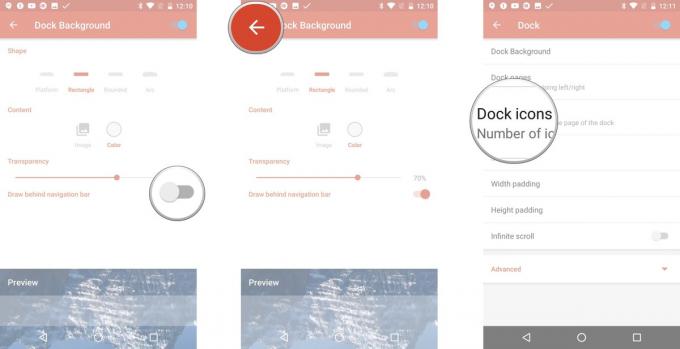
- Установлен в 5. Нажмите Готово чтобы вернуться к настройкам док-станции.
- Нажмите Набивка ширины и выберите средний.
-
Нажмите Набивка по высоте и выберите Большой.

- Нажмите Кнопка назад чтобы вернуться в главное меню в настройках Nova.
- Нажмите Папки.
-
Нажмите Предварительный просмотр папки.
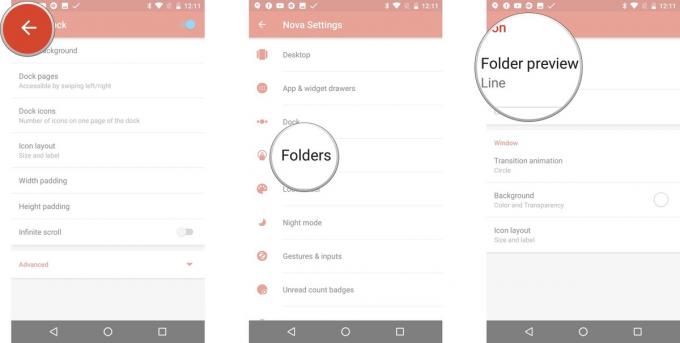
- Выбрать Сетка.
- Нажмите Фон папки.
-
Выбрать N Предварительный просмотр.
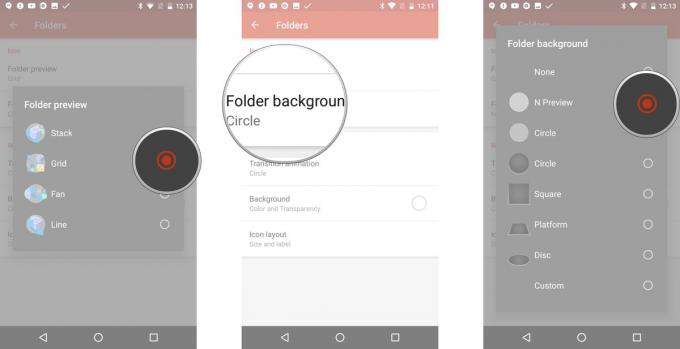
- Нажмите Задний план.
- Выбрать Белый и установите прозрачность на 0%.
-
Нажмите Кнопка назад чтобы вернуться в главное меню в настройках Nova.
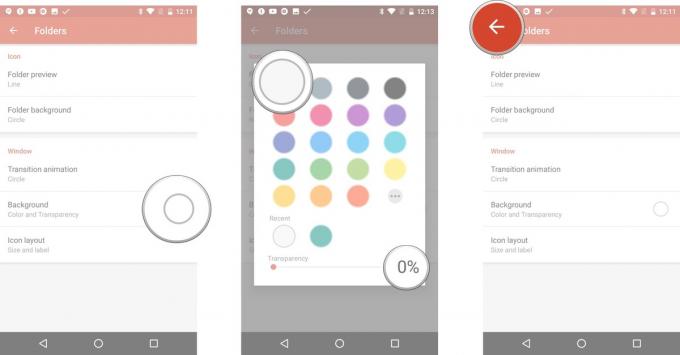
- Нажмите Смотреть и чувствовать.
- Нажмите Тема значка.
-
Выбрать Погружения или * Pixel Icon Pack **.
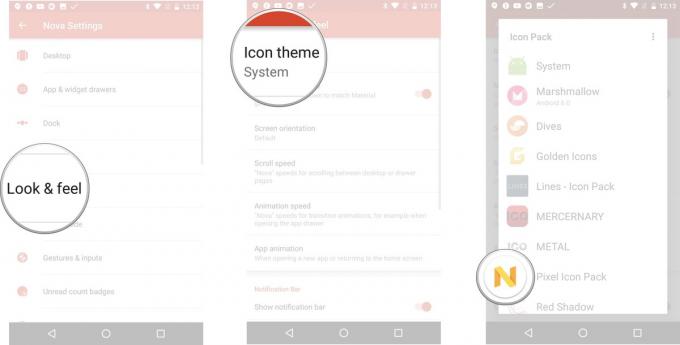
- Если вам нужен дополнительный способ пролистывания панели приложений, коснитесь Жесты и ввод.
- Нажмите Проведите вверх.
- Нажмите ящик приложения.

Выходя за пределы пикселя

Стандартная тема Pixel, которую мы описали выше, придает нашим пусковым установкам красивый, чистый и яркий вид, но нельзя сказать, что мы должны следовать теме Pixel до буквы. Вот несколько способов сделать вашу тему Pixel более гибкой, увлекательной и подходящей:
- Развлечение с папками: изменив цвет фона вашей папки на фоне значка Nova или значка папки с белого, вы можете сделать ваши папки всплывающими с цветным кольцом на превью иллюминатора. Может быть непросто выбрать оттенок, который хорошо смотрится в вашей теме как для предварительного просмотра, так и для фона папки, но при правильном выборе он может быть довольно потрясающим.
- Pretty Pill: хотя вы не можете настроить цвет виджета поиска Pixel в Action Launcher, Nova позволит вам настроить цвет панели поиска, чтобы он лучше соответствовал цветам ваших обоев или темы. Не знаю, как вы, но белые виджеты болят мне душу.
- Фигурные значки: если круглые значки - не ваша чашка чая, вы можете использовать некоторые из наших любимых пакетов значков: набор значков Материал Проблеск или монохромный Whicons а также Zwart Пакеты подходят практически к любой теме, включая Pixel.
Итак, как Pixely вам нравится ваш лаунчер? Есть ли какие-нибудь круглые пакеты значков, которые мы могли упустить из виду? Присоединяйтесь к комментариям ниже, и если у вас есть какие-то темы, которыми вы бы хотели, чтобы я занялся, пойте!

Это лучшие беспроводные наушники, которые вы можете купить по любой цене!
Лучшие беспроводные наушники удобны, отлично звучат, не стоят слишком дорого и легко помещаются в кармане.

Все, что вам нужно знать о PS5: дата выхода, цена и многое другое.
Sony официально подтвердила, что работает над PlayStation 5. Вот все, что мы знаем об этом на данный момент.

Nokia запускает два новых бюджетных телефона Android One стоимостью менее 200 долларов.
Nokia 2.4 и Nokia 3.4 - последние дополнения к линейке бюджетных смартфонов HMD Global. Поскольку оба они являются устройствами Android One, они гарантированно получат два основных обновления ОС и регулярные обновления безопасности на срок до трех лет.

Украсьте свой смартфон или планшет лучшими пакетами значков для Android.
Возможность настроить ваше устройство - это фантастика, поскольку она помогает сделать ваше устройство еще более «вашим собственным». Благодаря возможностям Android вы можете использовать сторонние программы запуска для добавления пользовательских тем значков, и это лишь некоторые из наших любимых.
